如何在 Windows 中變更滑鼠遊標

雖然 Windows 中的預設遊標按預期工作,但您可能會發現它看起來過於樸素,不符合您的口味。不過,您不必拘泥於它,因為您可以透過各種方式對其進行自訂。本文示範如何在 Windows 中變更滑鼠遊標:其樣式、大小、顏色和速度。
變更滑鼠指標樣式和大小
直接從電腦的「設定」應用程式自訂滑鼠指標的樣式和大小。
按Win+I開啟“設定”,導航至“輔助使用”,然後選擇“滑鼠指標”並觸碰。
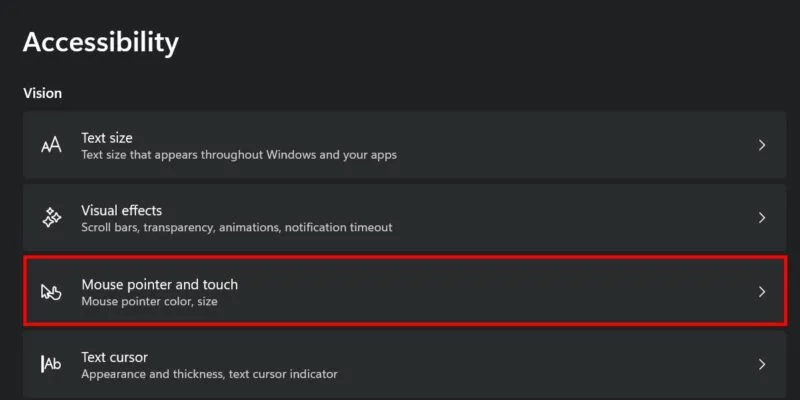
Windows 提供四種不同的主題可供選擇:經典的白色遊標、黑色、倒置和自訂。如果您選擇最後一個選項,您可以選擇一種顏色。
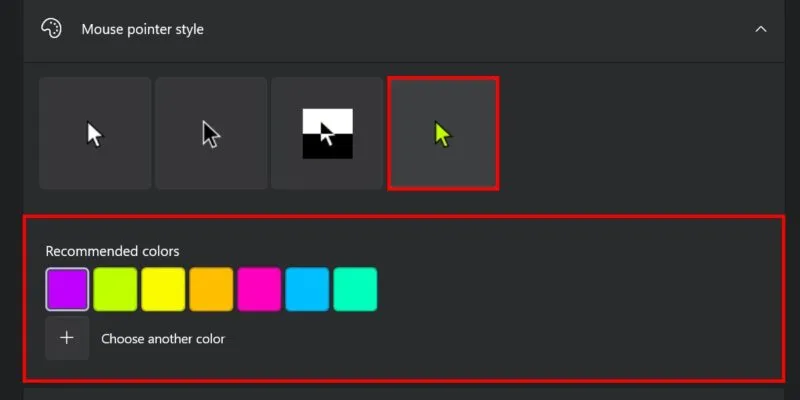
若要增加或減少滑鼠指標的大小,請調整「大小」選項右側的滑桿。
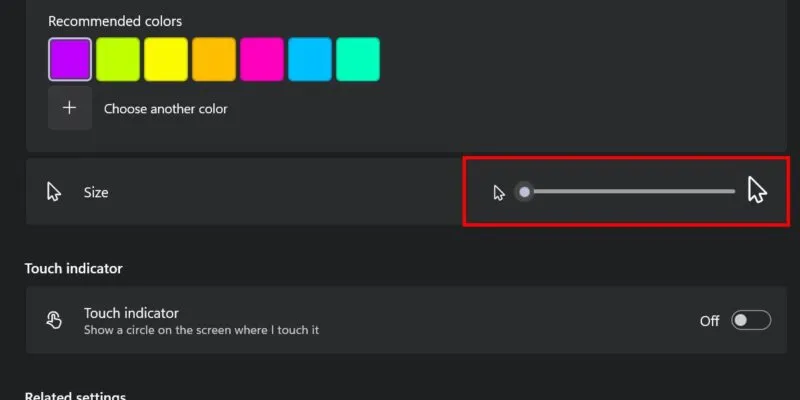
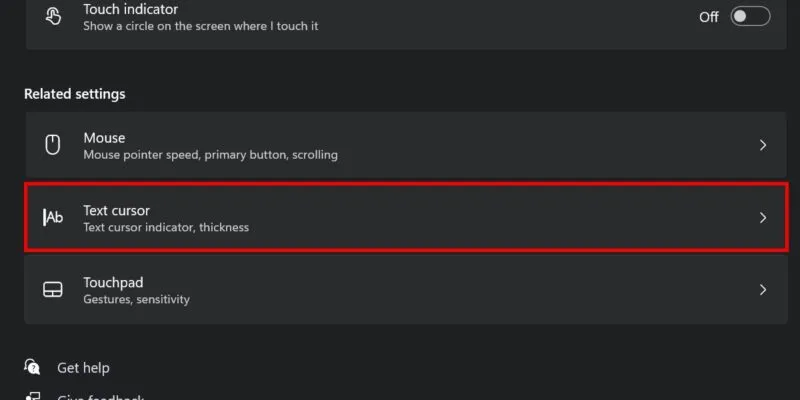
您可能需要啟用文字遊標指示器選項並選擇您喜歡的大小和顏色。
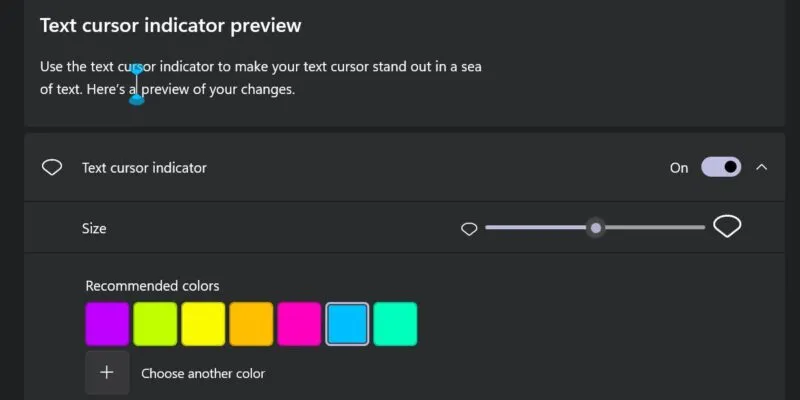
您也可以拖曳文字遊標粗細選項右側的滑桿來調整文字遊標的粗細。
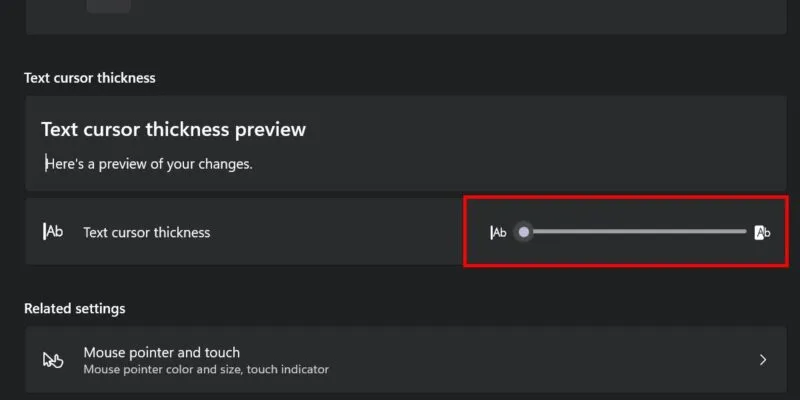
安裝自訂滑鼠遊標方案
內建的 Windows 滑鼠方案有限,因此您可能需要使用第三方方案進行進階自訂。
首先,下載滑鼠遊標方案。您可以使用許多線上資源,例如DeviantArt和Cursor.cc。確保您選擇可靠且安全的下載網站。
解壓縮您剛剛下載的檔案。找到Install.inf檔案(如果找到)。
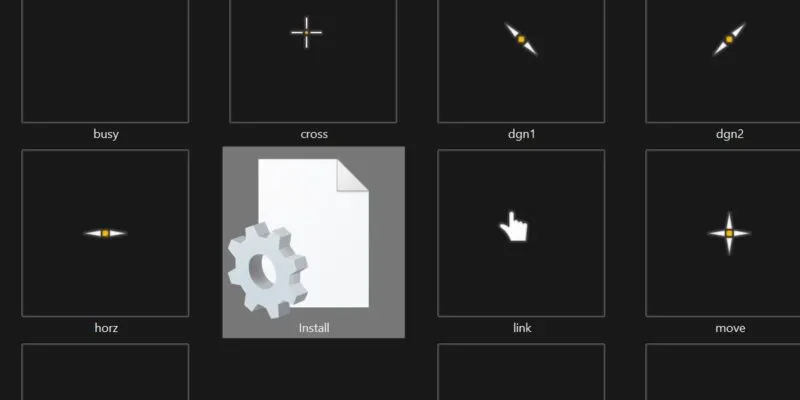
右鍵單擊該文件,然後從上下文選單中選擇“安裝” 。在警告提示中按一下「開啟」 。
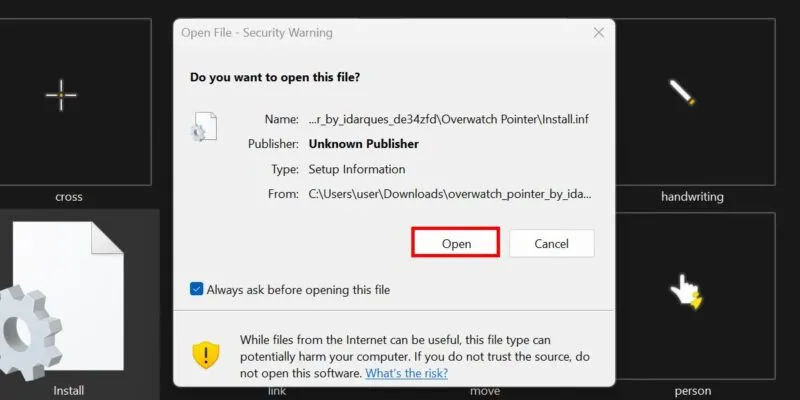
在「使用者帳戶控制」對話方塊中選擇「是」 。
將開啟“滑鼠屬性”視窗。如果找不到安裝文件,請前往「設定」->「藍牙和裝置」->「滑鼠」->「其他滑鼠設定」以開啟相同視窗。
切換到「指標」選項卡,開啟「方案」下的下拉式選單,然後選擇您安裝的遊標方案。
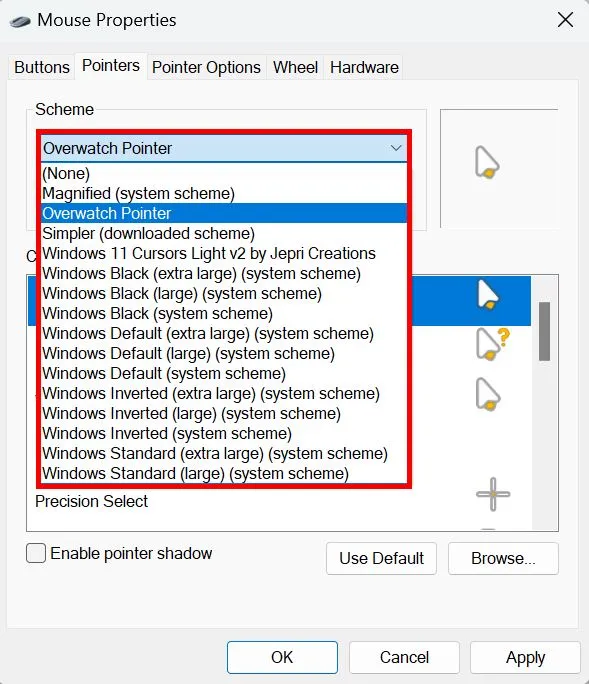
捲動瀏覽此特定方案下的所有滑鼠遊標選項,並啟用任意數量的選項。
如果您想在此方案下為特定遊標啟用不同類型的圖標,請按一下「自訂」視窗下的「瀏覽」按鈕。
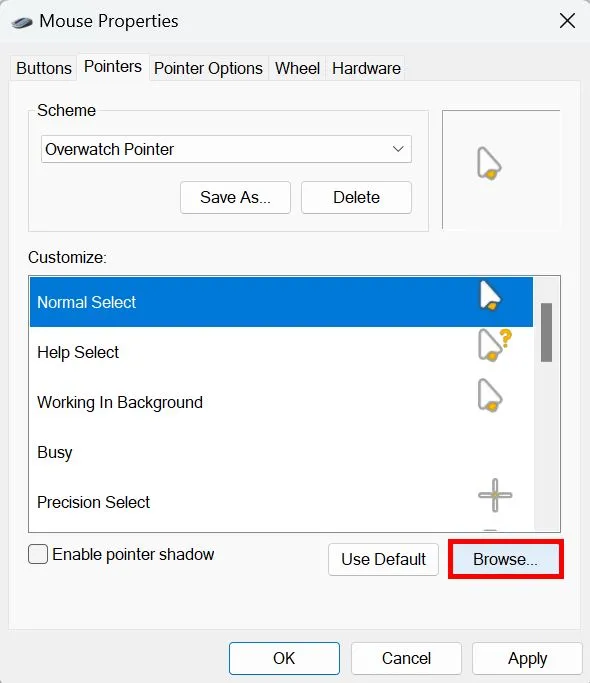
選擇您喜歡的滑鼠遊標圖標,然後按一下「開啟」。根據需要重複該過程。
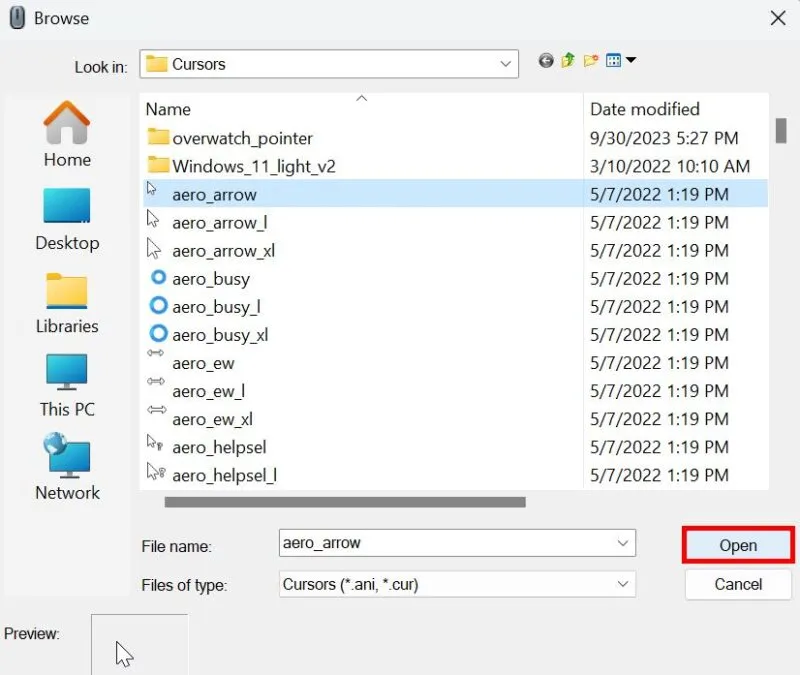
按一下“應用”->“確定”儲存變更。
如果您沒有安裝完整的方案,您仍然可以透過點擊「瀏覽」並上傳您自己的方案來一一替換預設的系統遊標。
如何更改滑鼠速度
除了更改滑鼠遊標的樣式之外,您可能還想調整其速度以滿足您的喜好。
您可以根據自己的喜好調整滑鼠指標速度右側的滑桿。Windows 的預設值設定為 10,但有些使用者可能喜歡較慢的速度以獲得更好的精確度。
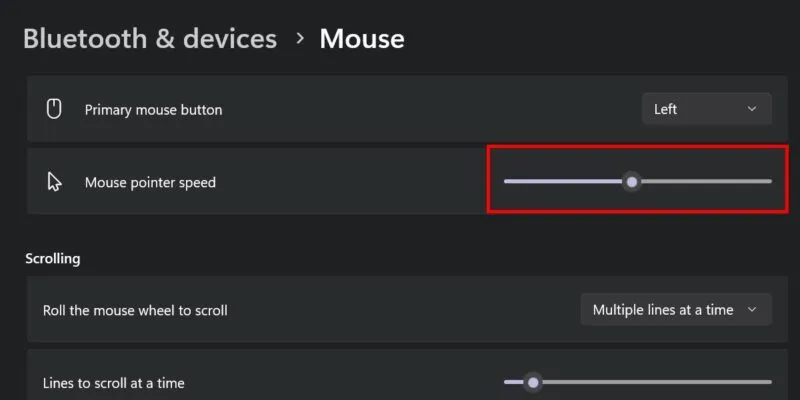
您可能還想更改滑鼠的滾動速度。在「滾動」部分下,開啟「滾動滑鼠滾輪進行滾動」選項的下拉式選單。
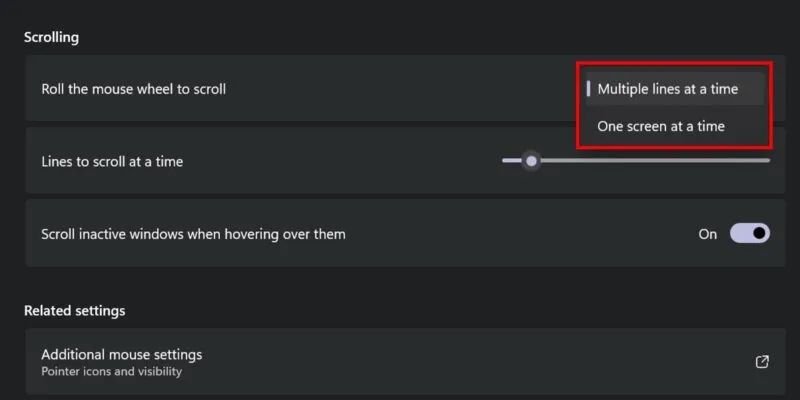
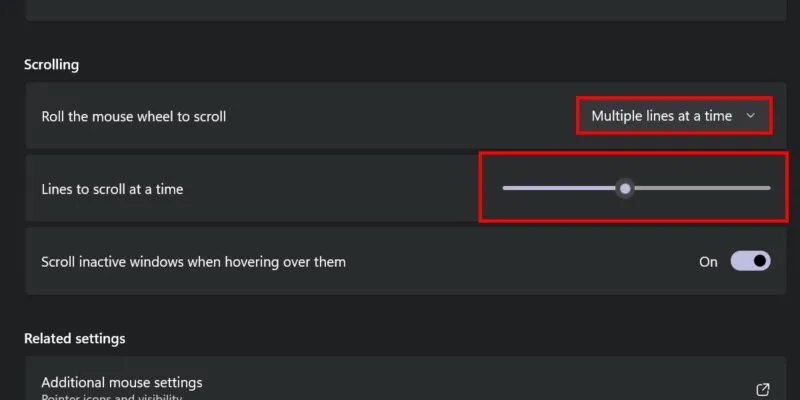

自訂您的滑鼠遊標
為了讓您的裝置使用起來更舒適,必須學習如何變更滑鼠遊標。也可以考慮調整滑鼠的工作方式,例如調整滑鼠的遊戲設定。為了確保您的滑鼠正常運作,請了解故障排除步驟,例如在滑鼠指標自行移動時修復滑鼠指標。
圖片來源:Unsplash。所有截圖均由安哥拉公主截取。



發佈留言